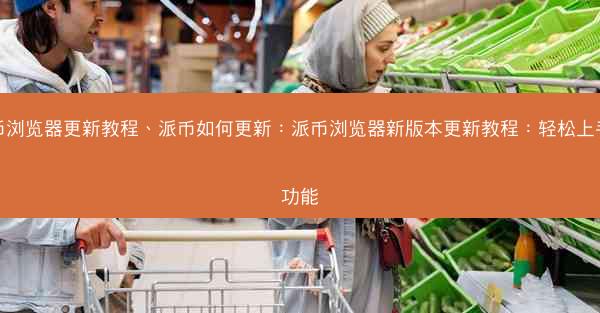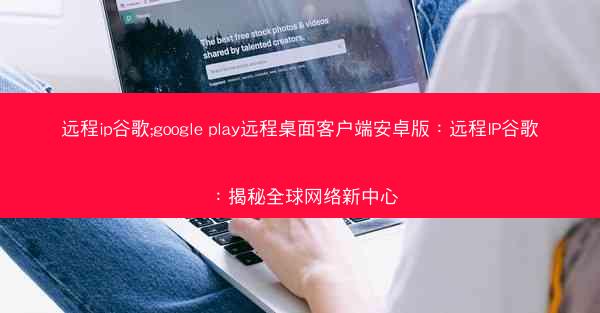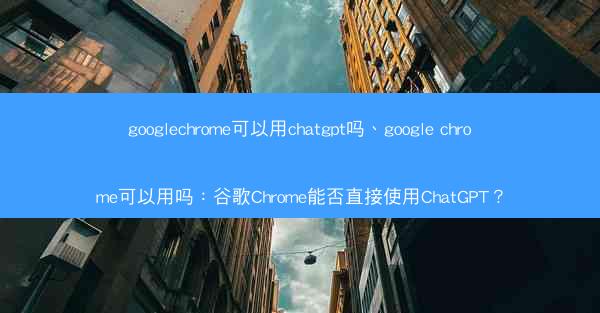在浏览网页时,我们常常会遇到网页加载缓慢或者响应不及时的情况。了解网页的响应细节,有助于我们诊断问题所在,优化网页性能。Chrome浏览器作为一个功能强大的浏览器,提供了查看网页响应的详细工具。本文将...

在浏览网页时,我们常常会遇到网页加载缓慢或者响应不及时的情况。了解网页的响应细节,有助于我们诊断问题所在,优化网页性能。Chrome浏览器作为一个功能强大的浏览器,提供了查看网页响应的详细工具。本文将为您详细介绍如何在Chrome浏览器中查看网页的响应时间。
打开开发者工具
在Chrome浏览器中打开您想要查看响应的网页。按下快捷键Ctrl+Shift+I(Windows)或Cmd+Option+I(Mac),或者在页面右键点击选择检查(Inspect)来打开开发者工具。
定位到网络标签
在开发者工具中,切换到网络(Network)标签页。这个标签页会显示所有与当前网页相关的网络请求。
查看请求列表
在网络标签页中,您会看到一个请求列表。列表中包含了所有加载网页时发出的请求,包括HTML、CSS、JavaScript、图片等资源。
筛选请求
为了更方便地查看特定类型的请求,您可以在网络标签页的右上角选择筛选条件。例如,选择XHR(XMLHttpRequest)可以只显示与AJAX请求相关的信息。
查看请求详情
点击列表中的某个请求,开发者工具会显示该请求的详细信息。在Headers部分,您可以查看请求的HTTP头部信息,如请求方法、请求URL、响应状态码等。
查看响应时间
在网络标签页中,每个请求旁边都有一个时间戳。这个时间戳表示请求从发送到接收响应的总时间。通过对比不同请求的时间戳,您可以了解哪些请求耗时较长,从而针对性地优化网页性能。
分析请求耗时
在查看请求详情时,您还可以关注以下方面来分析请求耗时:
1. 请求方法:GET请求通常比POST请求更快,因为GET请求不需要发送请求体。
2. 响应状态码:状态码200表示请求成功,而500表示服务器错误。确保所有请求都返回正确的状态码。
3. 请求头和响应头:检查请求头和响应头中的内容,如缓存控制、压缩等,以确保资源被有效利用。
4. 资源大小:大型资源(如大图片或视频)会导致加载时间延长。考虑使用压缩或CDN来优化资源大小。
通过以上方法,您可以在Chrome浏览器中轻松查看网页的响应时间,并分析请求耗时,从而优化网页性能。希望本文对您有所帮助!